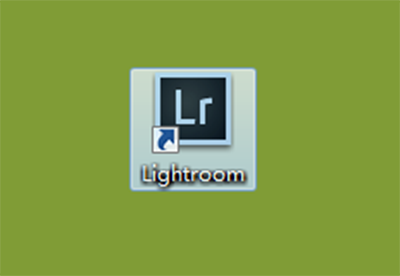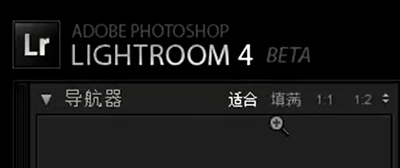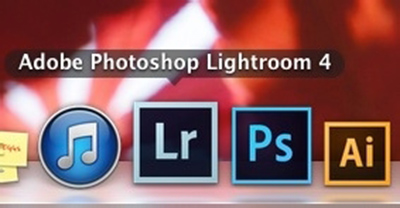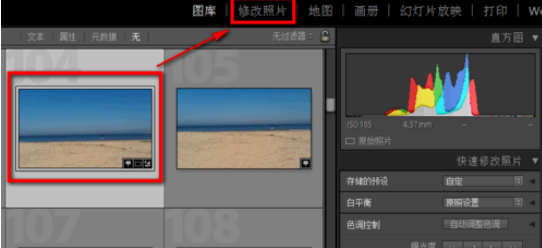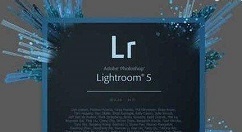lightroom图片怎么添加水印_lightroom图片添加水印步骤一览
时间:2020-08-05 12:03:57
编辑:李尬尬
小伙伴你们知道图片怎么添加水印吗?或许大部分的人现在都还是不太清楚该如何设置,那么你们要不要来看看小编分享给你们进行lightroom为图片添加水印的操作方法呢?想的话,那么就赶紧往下面来看看吧!

首先打开Lightroom,在图库中选择所有需要添加水印的照片。

然后在Lightroom菜单栏中选择文件-导出。

在导出位置中选择照片导出的位置。

在添加水印中勾选水印,然后选择编辑水印。

在水印编辑器中可以设置水印的字体、阴影以及不透明度等等效果。

选择图形可以为照片添加照片水印。

最后选择存储完成,点击导出就成功的为照片批量添加水印了,我们来看一下添加水印之后的效果。

lightroom相关攻略推荐:
lightroom怎么使用预设_lightroom使用预设步骤解析
lightroom如何剪裁图片_lightroom剪裁图片流程详解
lightroom面板字体大小如何更改_lightroom面板字体大小更改流程分享
上文就是小编为大家讲解的使用lightroom为图片添加水印的详细操作步骤,你们都学会了吗?想了解更多软件资讯,请多多关注ai7手游帮。
相关推荐
更多-
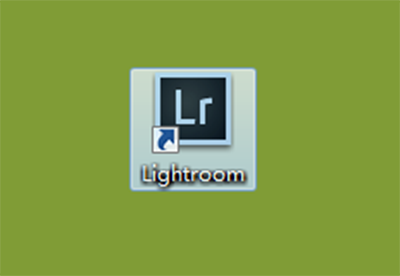
lightroom里面如何更换界面语言
2020-08-05
-

lightroom怎么处理星空银河照片
2020-08-05
-

lightroom镜头校正功能如何使用
2020-08-05
-
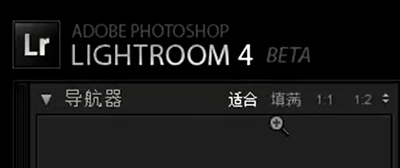
lightroom怎么缩放和查看照片
2020-08-05
-
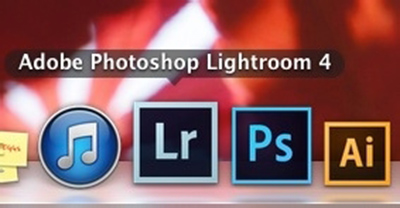
Lightroom怎么制作出胶片效果
2020-08-05
-
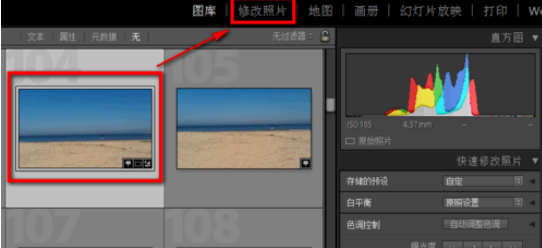
lightroom里面怎么进行剪裁图片
2023-04-07
-

Lightroom怎么安装_Lightroom安装方法一览
2023-05-05
-
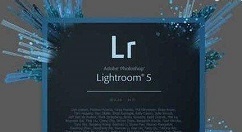
lightroom污点去除功能怎么使用_lightroom使用污点去除功能图文详解
2020-08-05
相关软件
更多CopyRight©2001年-2024年 浙ICP备2024085849号-3
ai7手游帮 All Rights Reserved
意见反馈